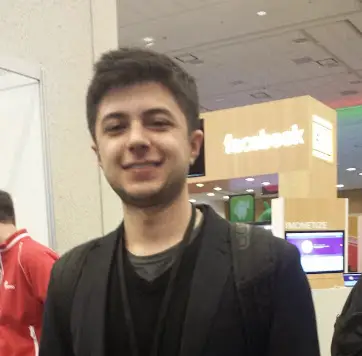Se você, assim como eu, usava o Sublime ou outro editor de código e quer dar uma chance ao Atom, está fazendo a escolha certa. Siga os passos abaixo e instale em poucos minutos.
Em resumo, para instalar o Atom no Mac OS, acesse atom.io, baixe o arquivo zip, descompacte-o e em seguida mova-o para Applications.
Acompanhe abaixo como instalar também os comandos shell atom, apm e algumas recomendações quanto ao editor.
Como instalar o Atom + Comandos shell (Mac OS)
- Acesse atom.io e clique em Download. Ou baixe por aqui diretamente.
- Descompacte o arquivo atom-mac.zip e arraste o executável para sua pasta de Aplicativos.
- Abra o Atom pela primeira vez, clique em Atom > Install Shell Comands.

Este comando vai fazer a instalação dos binários e disponibilizar os comandos apm e atom.
Pronto, seu Atom está instalado.
Comando atom
O comando shell atom é usado para abrir arquivos no editor usando o terminal. Esse é um dos comandos que eu mais utilizo no dia a dia. Digamos que você está na pasta /htdocs/projeto. Para abrir o diretório inteiro:
atom .
Para abrir apenas um arquivo:
atom index.js
Para simplesmente abrir o editor sem nenhum arquivo:
atom
Comando apm
O Atom Package Manager (apm) é usado para gerenciar os pacotes e temas do atom. Acompanhe mais abaixo para algumas das minhas recomendações de pacotes úteis. Exemplo de uso do comando apm:
apm install linter
Por que usar o Atom
Utilizei o Sublime Text por aproximadamente 4 anos. Primeiro a versão 2, depois a versão 3. Não tenho nada contra e de fato eu ainda uso o Sublime. Mas ele não é meu editor primário.
Primeiramente vou falar o principal ponto negativo do Atom: Ele é um pouco lento para abrir, mesmo em um Mac OS com configuração muito boa. Isso se deve principalmente pelo fato de ser desenvolvido em tecnologias web (Sim, HTML, CSS e JS através do Electron). Performance é um ponto negativo que vem sendo tratado nas releases recentes, mas isso ainda não me impede de tê-lo como editor principal.
Para edições muito rápidas onde só abro um arquivo, dou um Cmd + S e fecho, ainda utilizo o Sublime Text sem nenhum package instalado, porque o tempo de abertura é chave nesses casos. Mas para o trabalho do cotidiano uso sempre o Atom, porque ele me proporcionou mais produtividade.
Algumas das principais características que me fazem gostar mais do Atom do que qualquer outro editor:
- O Atom tem o Git e Github embutidos: Antes de começar a usá-lo eu só utilizava o terminal para controlar os meus repositórios. Mas a integração com o Git foi feita de uma forma tão boa que ficou mais produtivo gerenciar seu repositório através da interface. Na verdade o Atom foi desenvolvido e é mantido pelo time do Github.
- Gerenciador de pacotes embutido: No Sublime você precisa instalar um gerenciador de pacotes, em outros editores isso nem existe. Já no Atom você tem o suporte a instalação, atualização e remoção de pacotes e temas externos de uma forma muito simples, e você ainda é avisado quando um pacote é pesado e quanto tempo vai demorar pra carregar na inicialização.
- É open source: Quanto mais pessoas colaborando, descobrindo e corrigindo bugs, melhor. Sinto que não precisava descrição pra esse item.
- É de graça: Por último e melhor de tudo, é totalmente de graça! Sem aquelas popups chatas pedindo para comprar. ???
Pacotes interessantes para se iniciar
Eu pessoalmente uso o Atom para desenvolvimento web frontend, mas independentemente da sua stack, listo aqui alguns pacotes interessantes.
- linter: Serve para visualizar facilmente alguns tipos de erros ou mensagens de erro. Além deste pacote você vai precisar instalar algum linter específico da sua linguagem. Basta procurar em Install packages, ex: linter-php.
- file-icons: Visualize a árvore de arquivos com ícones específicos para cada extensão. É muito útil pra se localizar visualmente.
- emmet: Se você trabalha com desenvolvimento web, o emmet é extremamente útil para autocompletes e atalhos.
- merge-conflicts: Se você vai trabalhar com algum repositório Git, esse é um pacote essencial. É muito mais fácil resolver conflitos com ele.
- teletype: Apesar de nunca ter usado, já vi algumas pessoas usando este pacote e achei sensacional. Ele permite que você compartilhe seu código em tempo real com outros programadores e o código é alterado no estilo dos documentos do Google Docs.
Sobre o tema, utilizo o One Dark, tanto para UI quanto para sintaxe, mas você pode instalar outros temas através do apm ou da interface.